Raspberry Pi, KODI running with lightdm
간략 정리
- lightdm 에 KODI를 띄운다.
- $HOME/.dmrc 에 kodi.desktop 을 설정해 준다.
설정
- lightdm 의 auto login 기본 계정(default : pi) 설정
pi@raspberrypi:~ $ cat /etc/lightdm/lightdm.conf
...
autologin-user=pi
- lightdm 의 기본 launcher를 KODI로 설정 ($HOME 에 설정)
% cat ~/.dmrc
[Desktop]
Session=kodi
- kodi.desktop : kodi를 설치 시 kodi.desktop은 기본 설치 된다.
% cat /usr/share/xsessions/kodi.desktop
[Desktop Entry]
Name=Kodi
Comment=This session will start Kodi media center
Exec=kodi-standalone
TryExec=kodi-standalone
Type=Application
- lightdm 을 기본 x11 manager로 설정 (???)
이 부분은 따로 설정하지는 않았다. 관련 있는 부분을 찾아보았다.
% cat /etc/X11/default-display-manager
/usr/sbin/lightdm
= 끝 =
Raspberry Pi 에서 Synology NAS 를 autofs 로 마운트해서 TV 에서 영화를 보자!
간략 정리
- TV와 라즈베리파이를 HDMI로 연결을 한다.
- VLC 프로그램으로 마운트된 시놀로지 NAS의 영화를 본다.
autofs 설정
- autofs 설치 정보
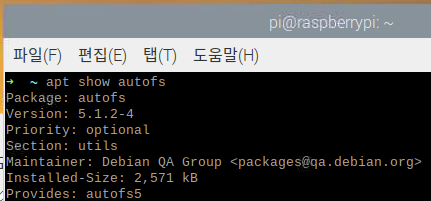
- /etc/auto.master
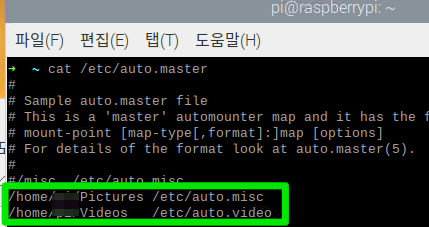
- /etc/auto.video
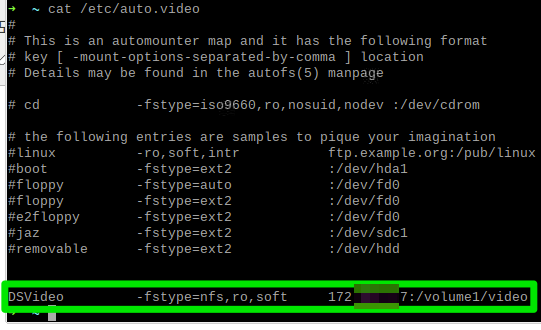
- autofs 재시작
% sudo service autofs restart
TV 에서 VLC 로 동영상 시청
- Raspberry Pi 에서 DSVideo 폴더 확인
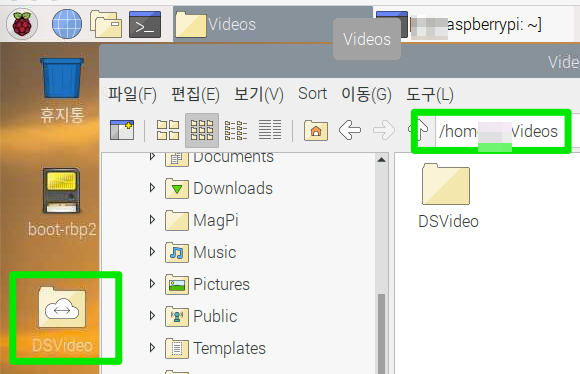
- DSVideo 의 동영상 파일 확인
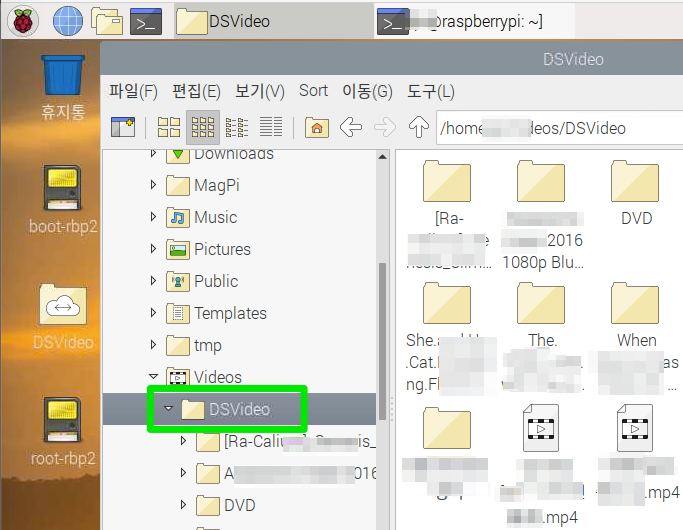
- Raspberry Pi 의 VLC 로 동영상 재생
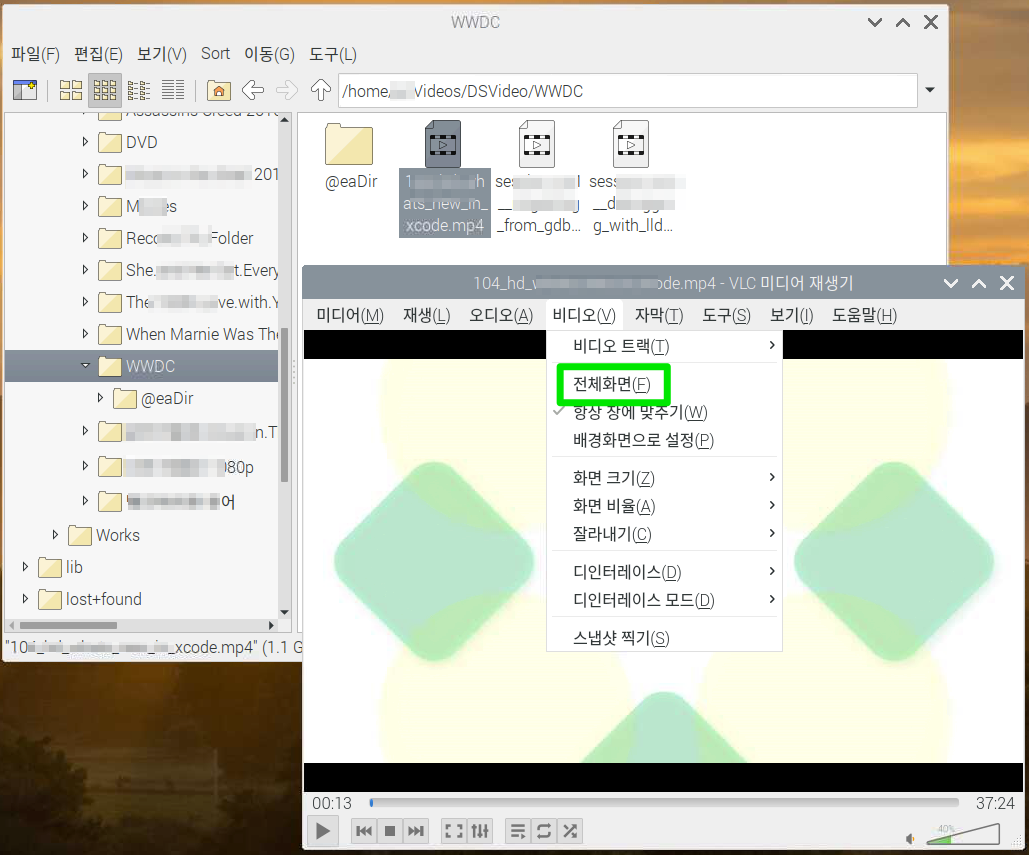
= 끝 =